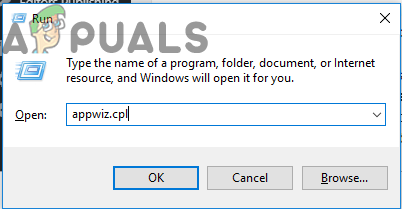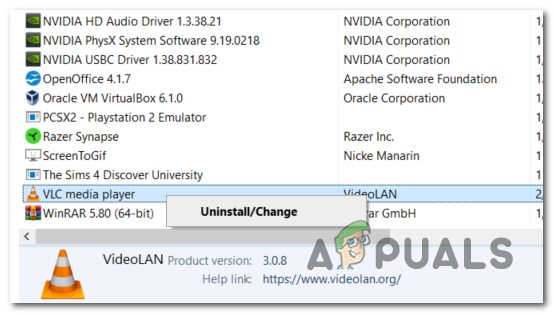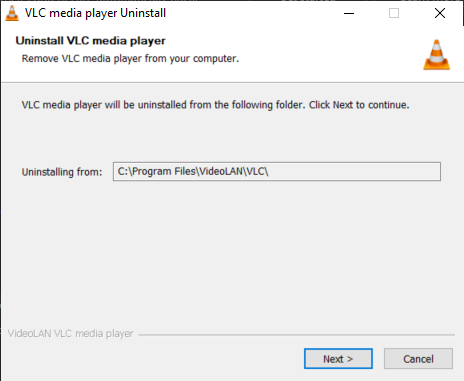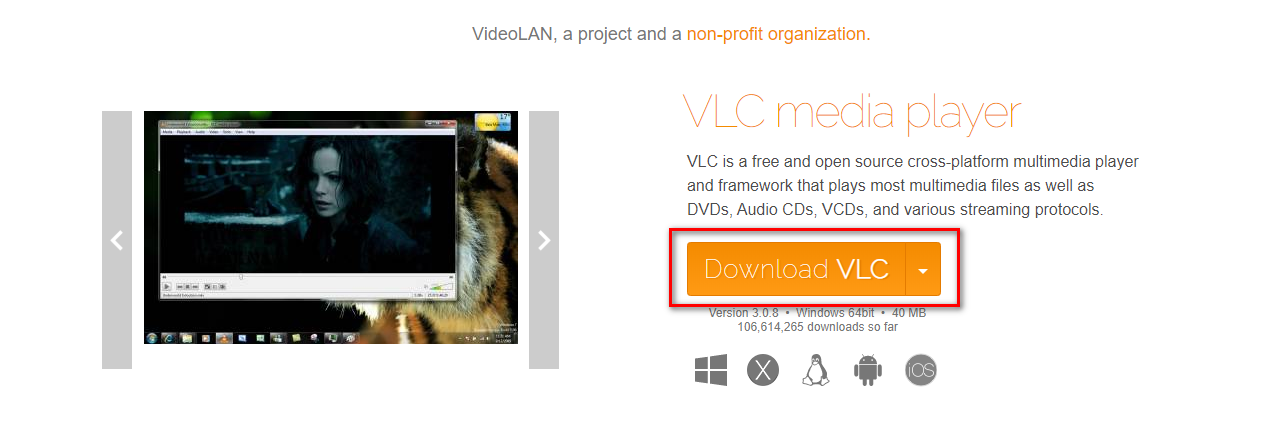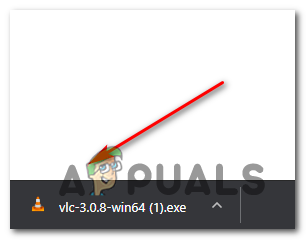جیسا کہ یہ پتہ چلتا ہے ، کچھ صارفین VML میڈیا پلیئر کے ساتھ .MKV فائلوں کو کھولنے سے قاصر ہیں۔ .mkv فائل کھولنے کے کچھ سیکنڈ بعد ، متاثرہ صارفین کو ‘ افوہ: وی ایل سی میڈیا پلیئر صرف کریش ہوا ’ غلطی طریقہ کار کی دوبارہ کوشش کرنے سے وہی نتیجہ برآمد ہوتا ہے ، اور زیادہ تر متاثرہ صارفین یہ اطلاع دے رہے ہیں کہ مسئلہ کسی بھی .MKV فائل کے ساتھ ہوتا ہے جسے انہوں نے کھیلنے کی کوشش کی ہے۔

.MCV فائلیں چلاتے وقت VLC Media Player Crash
اگر آپ وی ایل سی میڈیا پلیئر کا قدیم ورژن استعمال کررہے ہیں (یہ عمارت 2012 کے آس پاس ہے) ، تو ممکنہ طور پر آپ کے موجودہ وی ایل سی ورژن کو ان انسٹال کرکے اور حالیہ ریلیز کی طرف ہجرت کرکے اس مسئلے کو حل کیا جاسکتا ہے۔
تاہم ، اگر آپ اپنے VLC پلیئر کے گرنے کے اختتام سے پہلے پیچھے رہ جانے اور اچھالنے کے دور کا سامنا کر رہے ہیں تو ، یہ ممکن ہے کہ ناکافی پروسیسنگ طاقت کا سبب بنی ہو ‘۔ افوہ: وی ایل سی میڈیا پلیئر صرف کریش ہوا ’ غلطی اس معاملے میں ، آپ کو کوشش کرنی چاہئے ہارڈویئر ایکسلریشن کو غیر فعال کرنا ضابطہ کشائی ، ڈائریکٹ ایکس ویڈیو ایکسلریشن پر سوئچ کرنا یا ڈیفالٹ فائل کیچنگ ویلیو کو بڑھانا۔
اگر آپ کی مشین 4K .MKV فائلوں کو کھیلنے کی صلاحیت سے زیادہ ہونی چاہئے تو ، آپ کو درخواست کو لوپ فلٹر کو چھوڑنے پر مجبور کرنا چاہئے یا .MKV فائلوں کے لئے FFmpeg پلے بیک پر ملٹی تھریڈ ضابطہ بندی کو بھی اہل بنانا چاہئے۔
طریقہ 1: VLC میڈیا پلیئر کا تازہ ترین ورژن انسٹال کرنا
جیسا کہ اس کا پتہ چلتا ہے ، سب سے عام وجوہات میں سے ایک جو VLC Media Player کے ساتھ .MKV فائلوں کو کھیلتے وقت اس خاص غلطی کا سبب بنتا ہے۔ یہ ایک بگ ہے جو 2012 کے ارد گرد جاری ہونے والے VLC ورژن کو متاثر کرتی ہے۔ ٹھیک کرنا اتنا آسان ہوسکتا ہے جتنا آپ کے موجودہ ورژن VLC کو انسٹال کریں اور سرکاری ویب سائٹ سے جدید ترین انسٹال کریں۔
نوٹ : یاد رکھیں کہ VLC پر آٹو اپ ڈیٹ کرنے کی خصوصیت اکثر توڑنے کے لئے جانا جاتا ہے۔ لہذا اس امکانی فکس کو صرف اس لئے مسترد نہ کریں کیونکہ آپ کو درخواست کے ذریعہ اپ ڈیٹ کرنے کا اشارہ نہیں کیا گیا ہے۔
متعدد متاثرہ صارفین نے تصدیق کی ہے کہ پروگراموں اور فائلوں کے مینوز کے توسط سے اپنے موجودہ VLC ورژن کو ان انسٹال کریں اور باضابطہ ڈاؤن لوڈ کے صفحے سے تازہ ترین تعمیر کو انسٹال کرنے کے نتیجے میں انھیں درست کرنے کی اجازت دی گئی ‘۔ افوہ: وی ایل سی میڈیا پلیئر صرف ’غلطی‘ کو گر کر تباہ ہوگیا۔
پوری چیز کے ذریعہ مرحلہ وار ہدایات یہاں ہیں:
- اس بات کو یقینی بنائیں کہ VLC میڈیا پلیئر کی ہر مثال مکمل طور پر بند ہے۔
- بے حسی ونڈوز کی + R کھلنا a رن ڈائلاگ باکس. ٹیکسٹ باکس کے اندر ، ٹائپ کریں ‘appwiz.cpl’ اور دبائیں داخل کریں پروگراموں اور خصوصیات کے مینو کو کھولنے کے ل.
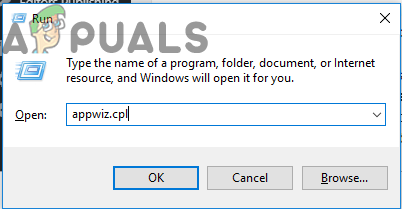
رن پرامپٹ میں 'appwiz.cpl' ٹائپ کرنا
نوٹ: اگر آپ کو منتظم تک رسائی فراہم کرنے کے لئے یو اے سی (صارف اکاؤنٹ کنٹرول) ونڈو کے ذریعہ اشارہ کیا گیا ہے تو ، پر کلک کریں جی ہاں ایسا کرنے کے لئے.
- جب آپ پروگراموں اور خصوصیات کے مینو میں داخل ہونے کا انتظام کرتے ہیں تو ، انسٹال کردہ ایپلی کیشنز کی فہرست کے ذریعے نیچے سکرول کریں اور اپنی VLC میڈیا پلیئر انسٹالیشن کا پتہ لگائیں۔ ایک بار جب آپ اس کا پتہ لگانے کا انتظام کرتے ہیں تو ، اس پر دائیں کلک کریں اور منتخب کریں انسٹال کریں / تبدیل کریں سیاق و سباق کے مینو سے
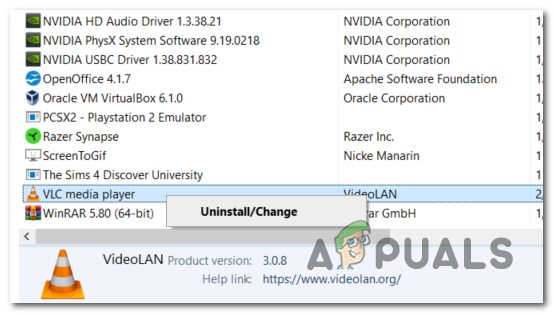
پروگراموں اور خصوصیات کے ذریعہ VLC ان انسٹال کریں
- ایک بار جب آپ VLC میڈیا پلیئر کی ان انسٹالیشن اسکرین پر داخل ہوجائیں تو ، آپریشن مکمل کرنے کے لئے آن اسکرین ہدایات پر عمل کریں ، پھر اگر آپ کو خود بخود ایسا کرنے کا اشارہ نہیں کیا جاتا ہے تو اپنے کمپیوٹر کو دوبارہ شروع کریں۔
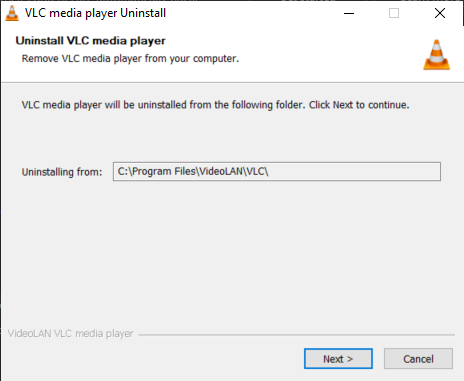
- اگلی ابتدائی ترتیب مکمل ہونے کے بعد ، یہ لنک کھولیں ( یہاں ) اپنے پہلے سے طے شدہ ویب براؤزر کے ساتھ اور پر کلک کریں VLC بٹن ڈاؤن لوڈ کریں قابل عمل تنصیب کا تازہ ترین ورژن ڈاؤن لوڈ کرنے کے لئے۔
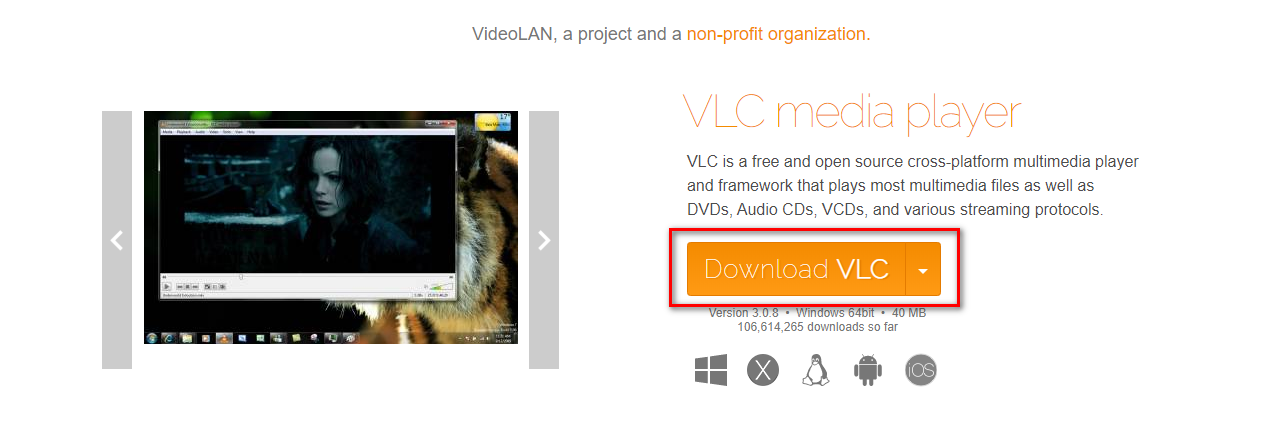
تازہ ترین VLC بلٹ ڈاؤن لوڈ کیا جارہا ہے
- ایک بار جب انسٹالیشن قابل عمل مکمل طور پر ڈاؤن لوڈ ہوجائے تو ، اس پر ڈبل کلک کریں اور انسٹالیشن مکمل کرنے کے لئے اسکرین پر موجود ہدایات پر عمل کریں۔
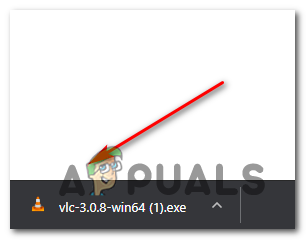
VLC کی قابل عمل تنصیب کھولنا
- عمل مکمل ہونے کے بعد ، اپنے کمپیوٹر کو دوبارہ اسٹارٹ کریں اور دیکھیں کہ کیا آپ اگلے مشین کے آغاز کے بعد عام طور پر .MKV فائلوں کو کھیلنے کے قابل ہیں۔
اس صورت میں کہ آپ ابھی بھی بار بار جدوجہد کر رہے ہیں ‘۔ افوہ: وی ایل سی میڈیا پلیئر صرف کریش ہوا ’ .MKV فائلوں کو کھیلنے کی کوشش کرتے وقت گر کر تباہ ہو ، ذیل میں ممکنہ فکس پر چلے جائیں۔
طریقہ 2: ہارڈویئر ایکسلریشن ضابطہ بندی کو غیر فعال کریں
اگر آپ کو صرف VLC پر اچٹتے ہوئے مسائل کا سامنا ہو رہا ہے یا عام طور پر گر کر تباہ ہونے کا سامنا ہے جب آپ ہائی ڈیفینیشن کھیلنے کی کوشش کرتے ہیں۔ ایم کے وی فائلوں کو کسی نیٹ ورک پر اسٹریم کرکے ، آپ کے کمپیوٹر پر پروسیسنگ کی ناکافی طاقت کی وجہ سے اس کا سب سے زیادہ امکان ہوتا ہے۔
اسی مسئلے کا سامنا دوسرے صارفین کو بھی اسی طرح کے حالات میں درپیش ہے۔ جس طرح سے انھوں نے یہ حل نکالا وہ یہ تھا کہ ہارڈویئر ایکسلٹید ضابطہ کشائی کو غیر فعال کرکے ترجیحات مینو. اس سے آپ کے سی پی یو اور جی پی یو کو بوجھ کم کرنے میں مدد ملتی ہے ، جس سے بوجھ کے اوقات بڑے ہوجاتے ہیں بلکہ کم اسپیک مشینوں پر چلتے وقت ایپلیکیشن کو اور زیادہ مستحکم بناتے ہیں۔
یہاں VLC میڈیا پلیئر پر ہارڈویئر ایکسلریشن کو غیر فعال کرنے کے بارے میں ایک فوری ہدایت نامہ موجود ہے۔
- VLC میڈیا پلیئر کو انتظامی مراعات کے ساتھ لانچ کے آئیکن پر دائیں کلک کرکے اور منتخب کرکے کھولیں انتظامیہ کے طورپر چلانا.
- ایک بار جب آپ اہم وی ایل سی ونڈو کے اندر داخل ہوجائیں تو ، تک رسائی حاصل کرنے کے لئے اوپر والے ربن بار کا استعمال کریں اوزار مینو ، پھر کلک کریں ترجیحات .
- جب آپ سادہ ترجیحات کی اسکرین پر پہنچیں تو ، منتخب کریں ان پٹ / کوڈیکس مینو سے اوپر والے زمرے میں ، پھر کوڈیکس ٹیب پر جائیں اور ہارڈویئر ایکسلریٹڈ ڈیکوڈنگ کو اس پر سیٹ کریں غیر فعال
- اس کے بعد ، پر کلک کریں محفوظ کریں تبدیلی کو مستقل کرنے کے لئے ایک بار بٹن۔
- VLC میڈیا پلیئر کو دوبارہ اسٹارٹ کریں اور دیکھیں کہ آیا اب معاملہ حل ہوگیا ہے۔

VLC میڈیا پلیئر پر ہارڈ ویئر ایکسلریشن کو غیر فعال کرنا
اگر آپ کو اب بھی بار بار ہنگامہ آرائی کا سامنا کرنا پڑتا ہے اور آپ حادثے کا شکار ہو رہے ہیں جب آپ VLC میڈیا پلیئر کے ساتھ .MKV فائلوں کو کھیلنے کی کوشش کرتے ہیں تو ، ذیل میں اگلے طریقہ پر جائیں۔
طریقہ 3: ڈائرکٹ ایکس ویڈیو ایکسلریشن (ڈی وی ایکس اے) 2.0 کو فعال کرنا
اگر آپ اس مسئلے کا سامنا کسی نئی پی سی ترتیب پر کررہے ہیں جو کافی حد تک وقف شدہ GPU کے ساتھ چلتا ہے ، لیکن کم درجے کے سی پی یو کے ساتھ ، ہارڈویئر ایکسلریشن کو ڈائریکٹ ویڈیو ایکسلریشن (DCXA) 2.0 میں تبدیل کرنا ممکن ہے کہ آخر میں مستحکم ہوجائے۔ .MKV فائلیں چلاتے وقت VLC کریش ہو جاتا ہے۔
یہ موثر ثابت ہوسکتا ہے کیونکہ ڈائرکٹ ایکس ویڈیو ایکسلریشن کچھ سی پی یو متعدد کاموں (آئی ڈی سی ٹی ، تحریک معاوضہ ، تعذیب ، وغیرہ) کی اجازت دیتا ہے جس کی وجہ سے ہنگاموں ، جموں یا عام عدم استحکام کو جی پی یو میں آف لوڈ کیا جاسکتا ہے۔
اگر آپ معمولی سی پی یو استعمال کر رہے ہیں تو ، اس آپریشن سے آپ کے جی پی یو پر بہت زیادہ رینڈرینگ ٹاسک لگ سکتے ہیں ، جس سے آپ کے سسٹم کو کھیل کو سنبھالنے میں مدد ملے گی۔
یہاں VLC کی ترجیحات مینو میں ان پٹ اور کوڈیکس ترتیبات کے ذریعہ DirectX ویڈیو ایکسلریشن (DVXA) 2.0 کو فعال کرنے کے بارے میں ایک رہنما ہدایت ہے۔
- انتظامی استحقاق کے ساتھ وی ایل سی میڈیا پلیئر کھولنے سے شروع کریں۔
- ایک بار جب آپ درخواست کے اندر داخل ہوجائیں تو ، اوپر لانے کیلئے ربن مینو کا استعمال کریں اوزار مینو ، پھر کلک کریں ترجیحات نئے شائع ہونے والے ڈراپ ڈاؤن مینو سے
- آپ کے اندر جانے کا انتظام کرنے کے بعد سادہ ترجیحات مینو ، منتخب کریں ان پٹ / کوڈیکس سب سے اوپر والے مینو سے ٹیب۔
- اگلا ، کوڈیکس سیکشن میں نیچے سکرول کریں اور اس سے وابستہ ڈراپ ڈاؤن مینو کا استعمال کرتے ہوئے ہارڈ ویئر ایکسلریشن ضابطہ بندی کو تبدیل کریں۔ ڈائرکٹ ایکس ویڈیو ایکسلریشن (ڈی وی ایکس اے) 2.0۔
- کلک کریں محفوظ کریں تبدیلی کی تصدیق کے ل then ، پھر VLC ایپلیکیشن کو دوبارہ اسٹارٹ کریں اور دیکھیں کہ اگلی بار جب آپ کو کھیلنے کی کوشش کرتے ہیں تو مسئلہ حل ہوجاتا ہے .MKV فائل

ڈائرکٹ ایکس ویڈیو ایکسلریشن کو فعال کرنا
ایسی صورت میں جب آپ کو .MKV فائلوں کو چلاتے وقت عام ہنگامہ آرائی کا سامنا کرنا پڑتا ہے اور گر کریش ہو جاتا ہے ، نیچے دیئے گئے اگلے ممکنہ حل پر جائیں۔
طریقہ 4: فائل کیشنگ بڑھا رہا ہے
اگر آپ کے آخر کار ایپلی کیشن کے کریش ہونے کے بعد کئی سیکنڈ کے عمومی ہنگامے کا سامنا کر رہے ہیں تو ، اس کا سب سے زیادہ امکان اس حقیقت کی وجہ سے ہے کہ درخواست میں کافی فائل کیچنگ کرنے کا وقت نہیں ہے۔ ڈیفالٹ کے لحاظ سے ، وی ایل سی میڈیا پلیئر فائل کیچنگ کے لئے 300 ایم ایس مختص کرتا ہے ، لیکن یہ کم اختتامی پی سی ترتیب کے ل for کافی نہیں ہوگا۔
اگر یہ منظر نامہ قابل اطلاق ہے تو ، آپ کو VLC میڈیا پلیئر کے ایڈوانسڈ ترجیحات مینو تک رسائی حاصل کرکے اور فائل کیچنگ ویلیو 1000 یا اس سے زیادہ کو بڑھا کر اس مسئلے کو حل کرنے کے قابل ہونا چاہئے۔ متعدد متاثرہ صارفین جو اس مسئلے کا سامنا بھی کر رہے تھے اس بات کی تصدیق کی ہے کہ آخر کار اس آپریشن نے انہیں بغیر کسی مسئلے کے VLC پر .MKV فائلوں کو کھیلنے کی اجازت دے دی ہے۔
ایک اعلی قیمت پر فائل کیچنگ کو فروغ دینے کے ل you آپ کو یہ کرنے کی ضرورت ہے:
- انتظامی مراعات کے ساتھ VLC میڈیا پلیئر کھولیں۔
- ایک بار جب آپ اندر داخل ہوجائیں تو ، اوپر کلک کرنے کیلئے ربن کا استعمال کریں اوزار، پھر پر کلک کریں ترجیحات ڈراپ ڈاؤن مینو سے جو ابھی ظاہر ہوا ہے۔
- آپ کے اندر جانے کا انتظام کرنے کے بعد سادہ ترجیحات مینو ، تبدیل ترتیبات دکھائیں اوپر سے بائیں کونے میں ٹوگل کریں آسان کرنے کے لئے سب .
- آپ کے ایسا کرنے کے بعد ، اس کے مطابق مینو میں تبدیلی آئے گی۔ نئے انٹرفیس سے ، منتخب کرنے کے لئے بائیں طرف مینو کا استعمال کریں ان پٹ / کوڈیکس .
- کے ساتہ ان پٹ / کوڈیکس مینو منتخب کیا گیا ہے ، دائیں طرف مینو پر جائیں اور اس سے وابستہ قدر کو تبدیل کریں فائل کیچنگ (ایم ایس) کرنے کے لئے 1000۔
- کلک کریں درخواست دیں تبدیلیوں کو محفوظ کرنے کے ل V ، پھر VLC میڈیا پلیئر کو دوبارہ اسٹارٹ کریں اور دیکھیں کہ آیا مسئلہ حل ہوچکا ہے۔

VLC میڈیا پلیئر پر فائل کیچنگ ویلیو کو فروغ دینا
اگر آپ ابھی بھی سامنا کر رہے ہیں ‘۔ افوہ: وی ایل سی میڈیا پلیئر صرف کریش ہوا ’ جب آپ .MKV فائلوں کو کھیلنے کی کوشش کرتے ہو تو نقص ، ذیل میں اگلے ممکنہ حل پر جائیں۔
طریقہ 5: لوپ فلٹر کو چھوڑنا
جیسا کہ یہ نکلا ہے ، یہ مسئلہ لوپ فلٹر کی وجہ سے بھی ہوسکتا ہے جو H 264 ضابطہ کشائی شروع ہونے سے پہلے استعمال کیا جاتا ہے۔ تصویر کو تیز کرنے کے بغیر اس کو روکنے والے نمونے کو کم کرنے کے لئے یہ آپریشن بنیادی طور پر نافذ کیا جاتا ہے۔ لیکن کچھ حالات میں ، ایک لوپ فلٹر آپ کی ایم ایل وی فائلوں کو کھیلنے کے ل V VLC تنصیب کی اہلیت کو مؤثر طریقے سے روک سکتا ہے۔
اگر آپ کو صرف .MKV فائلوں کی مدد سے اس مسئلے کا سامنا کرنا پڑتا ہے (کچھ .MKV فائلیں ٹھیک ٹھیک چلتی ہیں) ، آپ ایف ایفمپپیگ آڈیو / ویڈیو ڈویکڈر کی ترتیبات تک رسائی حاصل کرکے مسئلے کو حل کرنے میں کامیاب ہوسکتے ہیں اور لوپ فلٹر کو مجبور کرنے پر مجبور ہوجاتے ہیں۔ H.264 ضابطہ کشائی کی ہر مثال کو چھوڑ دیا۔
نوٹ: یہ ہے FFMpeg میں ’ماضی کی مدت بہت بڑی‘ خرابی کو کیسے ٹھیک کریں .
لوپ فلٹر کو چھوڑنے کے ل your اپنے VLC میڈیا پلیئر کی تنصیب کی تشکیل کے بارے میں یہاں ایک فوری رہنما ہے۔
- پہلے چیزیں ، اس بات کو یقینی بنائیں کہ VLC میڈیا پلیئر انتظامی مراعات کے ساتھ کھولا گیا ہے۔ آپ اجراء پر مبنی لانچ پر دائیں کلک کر کے یہ کرسکتے ہیں انتظامیہ کے طورپر چلانا سیاق و سباق کے مینو سے
- اگلا ، اس کو بڑھانے کے لئے اوپر پر ربن بار کا استعمال کریں اوزار زمرہ ، پھر کلک کریں ترجیحات ڈراپ ڈاؤن مینو سے
- ایک بار جب آپ اندر داخل ہوجائیں سادہ ترجیحات مینو ، سوئچ کریں ترتیبات دکھائیں ٹوگل (نیچے بائیں کونے) سے سب تاکہ اعلی درجے کی ترتیبات کا مینو دیکھنے کے ل.۔
- کے بعد اعلی درجے کی ترجیحات مینو نظر آتا ہے ، اس سے وابستہ ڈراپ ڈاؤن مینو کو بڑھانے کے لئے بائیں طرف مینو کا استعمال کریں ویڈیو کوڈکس .
- جیسے ہی یہ کام کریں ، منتخب کریں FFmpeg ویڈیو کوڈیکس کی فہرست سے جو نیچے ظاہر ہوا ، اس کے بعد دائیں ہاتھ والے حصے میں جائیں۔
- FFmpeg آڈیو / ویڈیو کوٹواچک کے اندر ، ضابطہ کشائی کرنے والے سب مینو میں جائیں اور اس کے ساتھ منسلک ڈراپ ڈاؤن مینو ترتیب دیں۔ H.264 ضابطہ بندی کے لئے لوپ فلٹر کو چھوڑیں کرنے کے لئے سب
- Save پر کلک کرکے ترمیم کو محفوظ کریں ، پھر اپنی درخواست دوبارہ شروع کریں اور دیکھیں کہ آپریشن کامیاب ہے یا نہیں۔

H264 کیلئے لوپ فلٹر کو چھوڑنا
اگر آپ ابھی بھی سامنا کر رہے ہیں تو ‘ افوہ: وی ایل سی میڈیا پلیئر صرف کریش ہوا ’ VLC میڈیا پلیئر کا استعمال کرتے ہوئے .MKV فائلوں کو کھیلنے کی کوشش کرتے وقت خرابی ، ذیل میں اگلے ممکنہ حل پر جائیں۔
طریقہ 6: FFmpeg پلے بیک پر ملٹی تھریڈ ضابطہ بندی پر مجبور کرنا
اگر آپ بہت سارے عمومی ہنگاموں کا سامنا کر رہے ہیں اور آخر میں تجربہ کرنے سے پہلے پیچھے رہ گئے۔ افوہ: وی ایل سی میڈیا پلیئر صرف کریش ہوا ’ کھیلنے کی کوشش کرتے وقت خرابی .MKV فائلیں جو غیر معمولی طور پر بڑی ہیں۔
جیسا کہ یہ پتہ چلتا ہے ، VLC میڈیا پلیئر کو پہلے سے طے شدہ طور پر ترتیب دیا گیا ہے کہ وہ اپنے سسٹم کے وسائل کے ساتھ زیادہ سے زیادہ ہلکا پھلکا ہو جس کا استعمال وہ کررہا ہے - تاہم ، جب 4K .MKV فائلوں سے نمٹنے کی ضرورت نہیں تو یہ اچھی بات نہیں ہوگی۔
اگر یہ منظر قابل اطلاق ہے تو ، آپ کو FFmpeg آڈیو اور ویڈیو ضابطہ بندی کے ساتھ یہ یقینی بناتے ہوئے مسئلہ حل کرنے کے قابل ہونا چاہئے۔ ملٹی تھریڈنگ (ہائپر تھریڈنگ)۔
یہاں FFmpeg پلے بیک پر ملٹی تھریڈ ضابطہ کشائی پر مجبور کرنے کے بارے میں ایک فوری ہدایت نامہ ہے:
- انتظامی مراعات کے ساتھ VLC میڈیا پلیئر کھولیں۔ جب آپ کو اشارہ کیا جاتا ہے صارف اکاؤنٹ کنٹرول (UAC) ، منتظم تک رسائی دینے کیلئے ہاں پر کلک کریں۔
- ایک بار جب VLC میڈیا پلیئر کامیابی کے ساتھ کھل جاتا ہے تو ، منتخب کرنے کے لئے اوپر والے ربن مینو کا استعمال کریں ٹولز> ترجیحات .
- پہلے سے طے شدہ طور پر ، آپ دیکھیں گے سادہ ترجیحات اسکرین اسے اس میں تبدیل کرتا ہے اعلی درجے کی ترجیحات مینو ، سیٹ کریں ترتیبات دکھائیں ٹوگل (نیچے بائیں کونے) سے سب
- جیسے ہی اعلی درجے کی ترجیحات مینو نظر آتا ہے ، منتخب کرنے کے لئے بائیں طرف والے حصے کا استعمال کریں ان پٹ / کوڈیکس مینو.
- اس کے بعد ، وسعت دیں ویڈیو کوڈیکس نیچے ڈراپ ڈاؤن مینو اور منتخب کریں FFmpeg دستیاب subitems کی فہرست سے اندراج.
- منتخب کردہ ایف ایفمپپیگ اندراج کے ساتھ ، دائیں طرف والے حصے میں جائیں اور تلاش کریں دھاگے کے تحت اندراج ضابطہ کشائی۔
- موضوعات کی قدر کو تبدیل کریں 2 ، پھر کلک کریں محفوظ کریں تبدیلی لاگو کرنے کے لئے.
- اپنی VLC میڈیا پلیئر ایپلی کیشن کو دوبارہ شروع کریں اور دیکھیں کہ آیا اب یہ مسئلہ حل ہوگیا ہے۔

VLC میڈیا پلیئر پر ملٹی تھریڈنگ ضابطہ کش کو فعال کرنا
ٹیگز vlc 8 منٹ پڑھا